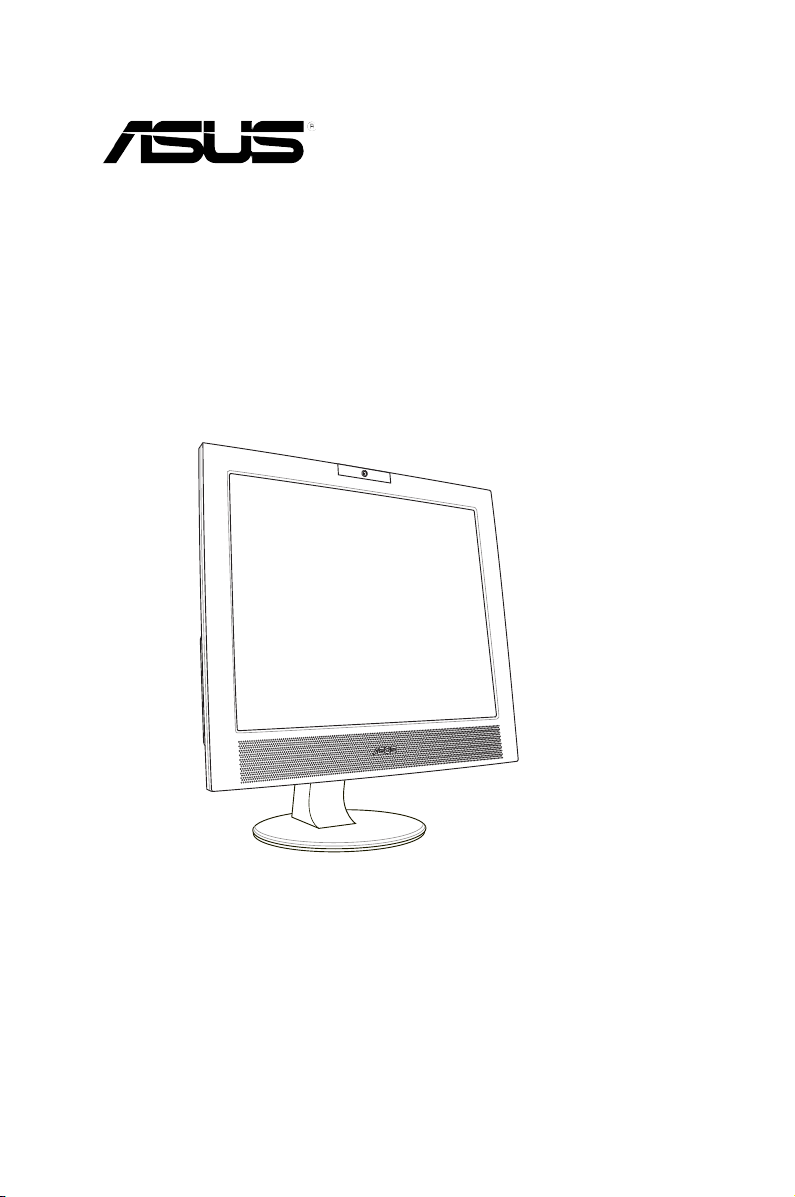
PG191 LCD-Monitor
Benutzerhandbuch
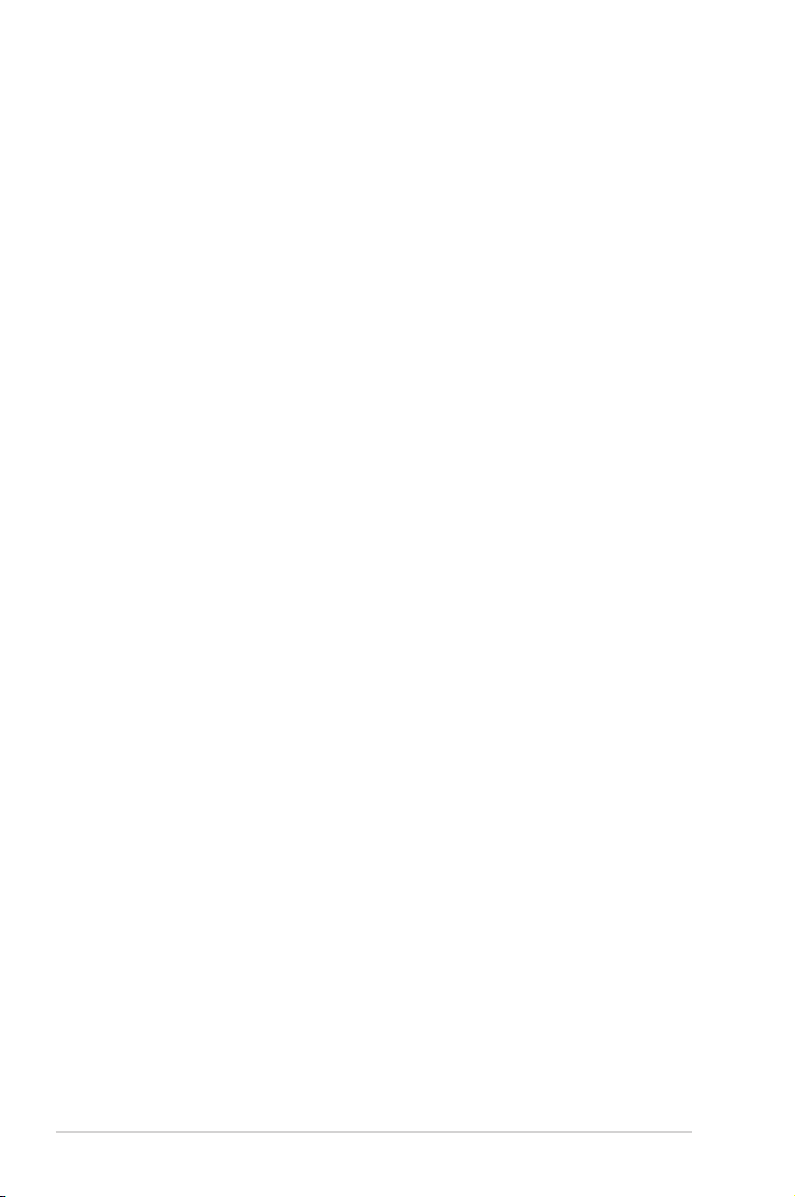
G2480
Erste Ausgabe V1
April 2006
Copyright © 2006 ASUSTeK COMPUTER INC. Alle Rechte vorbehalten.
Kein Teil dieses Handbuchs, einschließlich der darin beschriebenen Produkte und Software,
darf ohne ausdrückliche, schriftliche Genehmigung von ASUSTeK COMPUTER INC.
(“ASUS”) in irgendeiner Form, ganz gleich auf welche Weise, vervielfältigt, übertragen,
abgeschrieben, in einem Wiedergewinnungssystem gespeichert oder in eine andere Sprache
übersetzt werden.
Produktgarantien oder Service werden nicht geleistet, wenn: (1) das Produkt
repariert, modiziert oder abgewandelt wurde, außer schriftlich von ASUS genehmigte
Reparaturen, Modizierung oder Abwandlungen; oder (2) die Seriennummer des
Produkts unkenntlich gemacht wurde oder fehlt.
ASUS STELLT DIESES HANDBUCH “SO, WIE ES IST”, OHNE DIREKTE ODER
INDIREKTE GARANTIEN, EINSCHLIESSLICH, JEDOCH NICHT BESCHRÄNKT AUF
GARANTIEN ODER KLAUSELN DER VERKÄUFLICHKEIT ODER TAUGLICHKEIT
FÜR EINEN BESTIMMTEN ZWECK, ZUR VERFÜGUNG. UNTER KEINEN
UMSTÄNDEN HAFTET ASUS, SEINE DIREKTOREN, VORSTANDSMITGLIEDER,
MITARBEITER ODER AGENTEN FÜR INDIREKTE, BESONDERE, ZUFÄLLIGE
ODER SICH ERGEBENDE SCHÄDEN (EINSCHLIESSLICH SCHÄDEN AUF
GRUND VON PROFITVERLUST, GESCHÄFTSVERLUST, BEDIENUNGSAUSFALL
ODER DATENVERLUST, GESCHÄFTSUNTERBRECHUNG UND ÄHNLICHEM),
AUCH WENN ASUS VON DER WAHRSCHEINLICHKEIT DERARTIGER SCHÄDEN
AUF GRUND VON FEHLERN IN DIESEM HANDBUCH ODER AM PRODUKT
UNTERRICHTET WURDE.
SPEZI F I K ATION E N UND I N F ORMAT I O NEN I N DIESE M HANDB U C H
DIENEN AUSSCHLIESSLICH DER INFORMATION, KÖNNEN JEDERZEIT
OHNE ANKÜNDIGUNG GEÄNDERT WERDEN UND DÜRFEN NICHT ALS
VERPFLICHTUNG SEITENS ASUS AUSGELEGT WERDEN. ASUS ÜBERNIMMT
FÜR EVENTUELLE FEHLER ODER UNGENAUIGKEITEN IN DIESEM HANDBUCH
KEINE VERANTWORTUNG ODER HAFTUNG, EINSCHLIESSLICH DER DARIN
BESCHRIEBENEN PRODUKTE UND SOFTWARE.
In diesem Handbuch angegebene Produkt- und Firmennamen können u.U.
eingetragene Warenzeichen oder Urheberrechte der entsprechenden Firmen sein
und dienen nur der Identizierung oder Erklärung zu Gunsten des Eigentümers, ohne
Rechte verletzen zu wollen.
ii
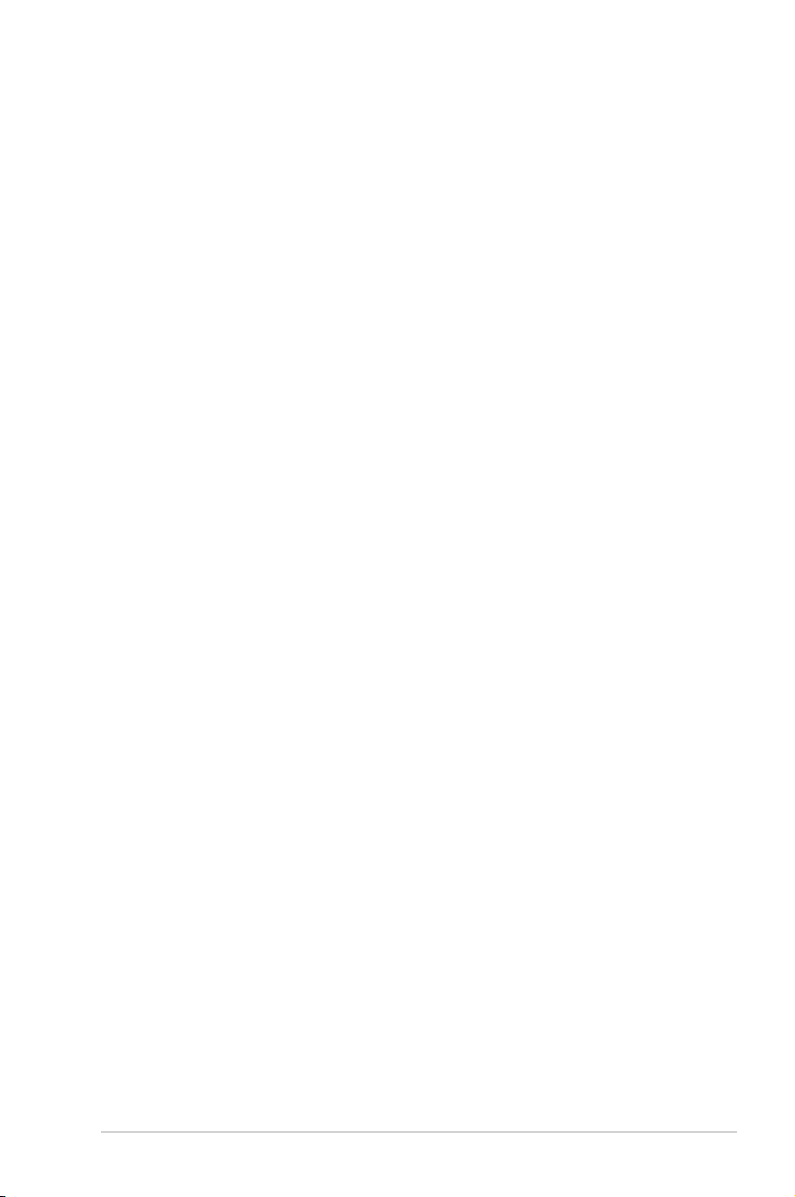
Inhalt
Erklärungen ........................................................................................... v
Sicherheitsinformationen ..................................................................... vi
Pege und Reinigung ...........................................................................vii
Paketinhalt........................................................................................... ix
Kapitel 1: Produkteinführung
1.1 Willkommen! .......................................................................... 1-2
1.2 Funktionen ............................................................................ 1-2
1.3 Monitoreinführung ................................................................. 1-3
Kapitel 2: Aufbau
2.1 Anschließen der Kabel........................................................... 2-2
2.2 Einschalten des Monitors ...................................................... 2-3
2.3 Veränderung des Neigungswinkels ....................................... 2-3
Kapitel 3: Allgemeine Anleitung
3.1 OSD (On-Screen Display)-Menü ............................................ 3-2
3.1.1 OSD-Konguration .................................................. 3-2
3.1.2 Einführung in die OSD-Funktionen ........................... 3-2
3.2 Benutzung der integrierten Webcam .................................... 3-4
3.2.1 Hardware ................................................................ 3-4
3.2.2 Software ................................................................ 3-4
3.3 LifeFrame-Software .............................................................. 3-5
3.3.1 Einführung und Installationsbeschreibung ............... 3-5
3.3.2 Hauptanzeige .......................................................... 3-6
3.3.3 Vorschaumodus ...................................................... 3-7
3.3.4 Statusleiste ............................................................. 3-7
3.3.5 Arbeitsbereich ......................................................... 3-8
3.3.6 Erweiterung ............................................................. 3-9
3.3.7 Effekte .................................................................. 3-10
3.3.8 Setup - Basic Setup (Grundeinstellungen) ............ 3-11
3.3.9 Setup - Capture Format (Aufnahmeformat) ......... 3-12
3.3.10 Setup - Capture Mode (Aufnahmemodus) ............ 3-13
iii
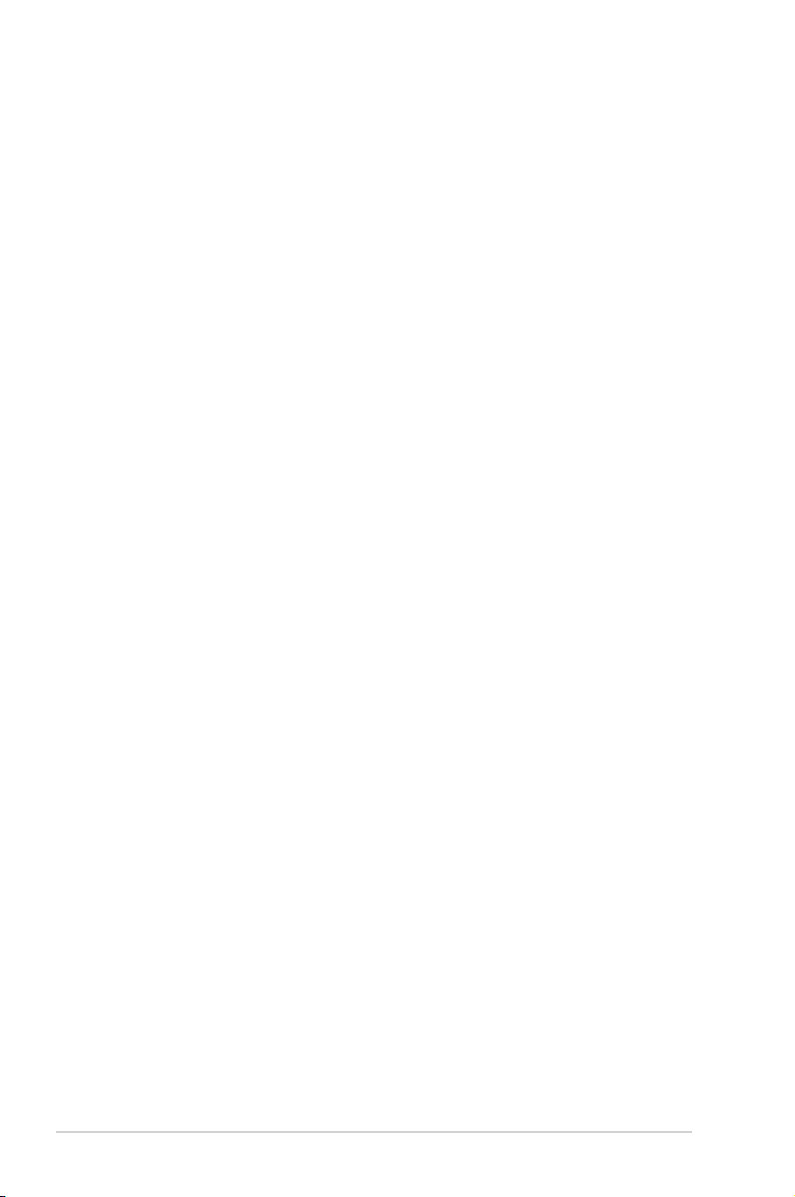
Kapitel 4: Anhang
Appendix I SRS TruSurround XT™ ............................................... 4-2
Appendix II Problembehandlung (Häug gestellte Fragen) ........... 4-3
Appendix III PG191 Spezikationsübersicht .................................. 4-4
Appendix IV Unterstützte Arbeitsmodi .......................................... 4-6
iv
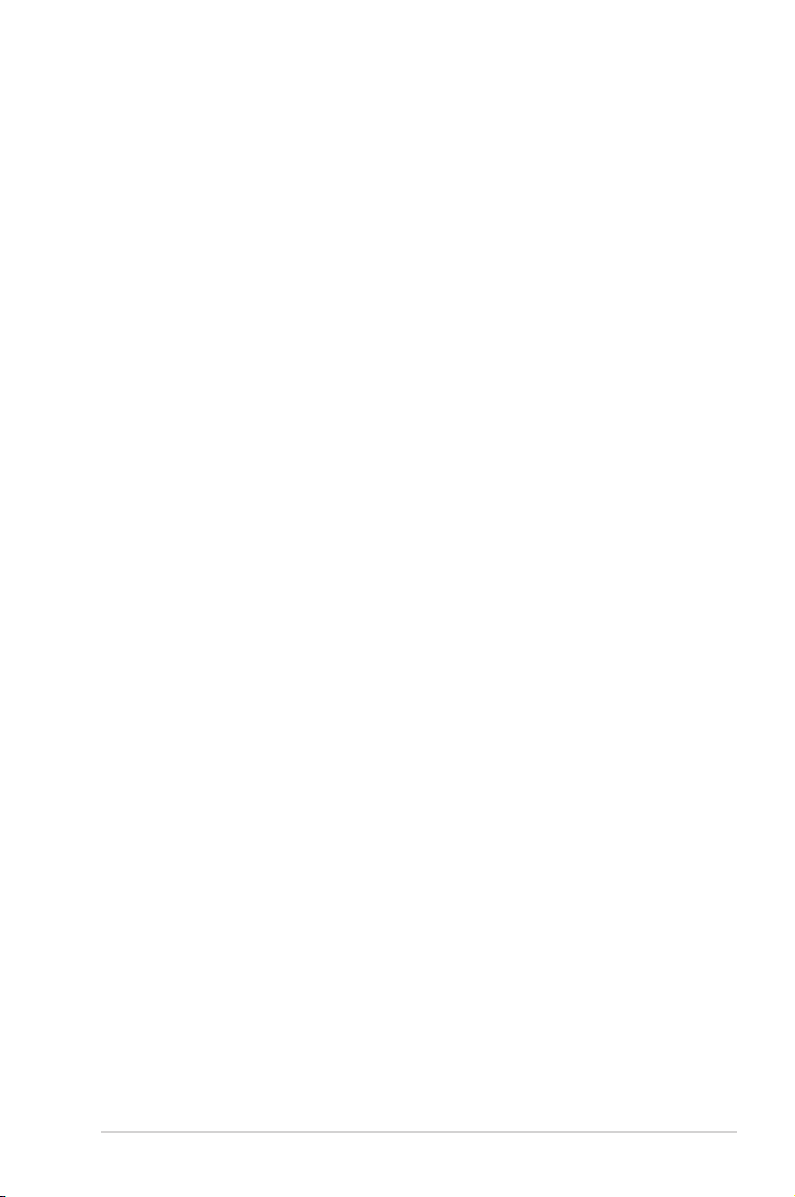
Erklärungen
Erklärung der Federal Communications Commission
Dieses Gerät stimmt mit den FCC-Vorschriften Teil 15 überein. Sein Betrieb
unterliegt folgenden zwei Bedingungen:
• Dieses Gerät darf keine schädigenden Interferenzen erzeugen, und
• Dieses Gerät muss alle empfangenen Interferenzen aufnehmen,
einschließlich derjenigen, die einen unerwünschten Betrieb erzeugen.
Dieses Gerät ist auf Grund von Tests für Übereinstimmung mit den
Einschränkungen eines Digitalgeräts der Klasse B, gemäß Teil 15 der FCCVorschriften, zugelassen. Diese Einschränkungen sollen bei Installation
des Geräts in einer Wohnumgebung auf angemessene Weise gegen
schädigende Interferenzen schützen. Dieses Gerät erzeugt und verwendet
Hochfrequenzenergie und kann, wenn es nicht gemäß den Anweisungen
des Herstellers installiert und bedient wird, den Radio- und Fernsehempfang
empndlich stören. Es wird jedoch nicht garantiert, dass bei einer
bestimmten Installation keine Interferenzen auftreten. Wenn das Gerät
den Radio- oder Fernsehempfang empndlich stört, was sich durch Ausund Einschalten des Geräts feststellen lässt, ist der Benutzer ersucht, die
Interferenzen mittels einer oder mehrerer der folgenden Maßnahmen zu
beheben:
• Empfangsantenne neu ausrichten oder an einem anderen Ort aufstellen.
• Den Abstand zwischen dem Gerät und dem Empfänger vergrößern.
• Das Gerät an die Steckdose eines Stromkreises anschließen, an die nicht
auch der Empfänger angeschlossen ist.
• Den Händler oder einen erfahrenen Radio-/Fernsehtechniker um Hilfe
bitten.
Als Energy Star® Partner hat unser Unternehmen sichergestellt, dass dieses
Produkt den Energy Star® -Richtlinien für Energie-efzientes Arbeiten entspricht.
Erklärung des kanadischen Ministeriums für
Telekommunikation
Dieses Digitalgerät überschreitet keine Grenzwerte für
Funkrauschemissionen der Klasse B, die vom kanadischen Ministeriums für
Telekommunikation in den Funkstörvorschriften festgelegt sind.
Dieses Digitalgerät der Klasse B stimmt mit dem kanadischen ICES-003
überein.
v
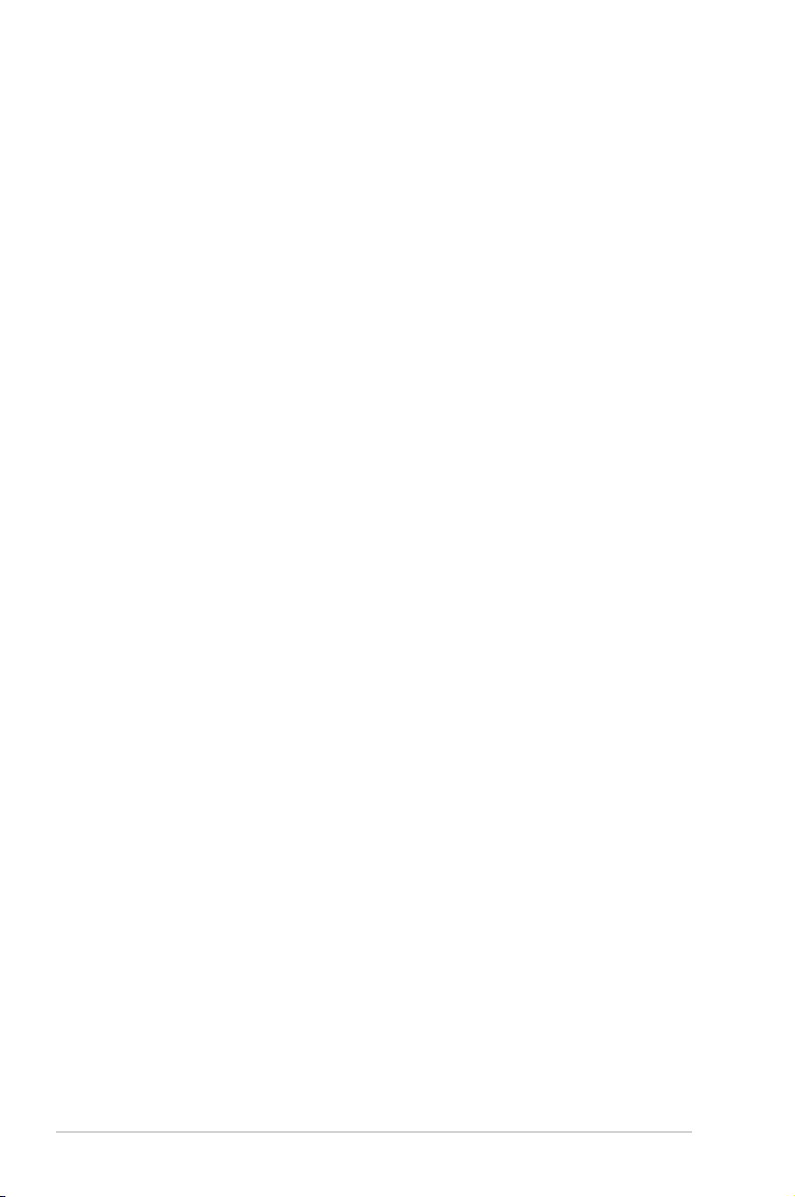
Sicherheitsinformationen
• Bevor Sie den Monitor installieren, lesen Sie sorgfältig alle mitgelieferten
Informationen.
• Um Feuer- und Stromschlagrisiken zu vermindern, setzen Sie den
Monitor niemals Regen oder Feuchtigkeit aus.
• Öffnen Sie niemals das Monitorgehäuse. Der Spannungsaufbau im
Monitor kann Ihnen körperliche Schäden zufügen.
• Ist die Stromversorgung defekt, versuchen Sie nicht, sie zu reparieren.
Wenden Sie sich an den qualizierten Kundendienst oder Ihre Verkaufsstelle.
• Vor Inbetriebnahme des Produkts müssen alle Kabel richtig
angeschlossen sein und die Netzleitungen dürfen nicht beschädigt sein.
Bemerken Sie eine Beschädigung, kontaktieren Sie sofort Ihren Händler.
• Die Schlitze und Öffnungen an der Rück- und Oberseite des Gehäuses sind
zur Belüftung gedacht und sollten niemals blockiert werden. Stellen Sie
das Gerät niemals neben oder auf eine Heizung oder andere Hitzequelle,
wenn keine ausreichende Ventilation gewährleistet werden kann.
• Prüfen Sie, ob die Stromversorgung auf die Spannung Ihrer Region
richtig eingestellt ist. Sind Sie sich über die Spannung der von Ihnen
benutzten Steckdose nicht sicher, erkundigen Sie sich bei Ihrem
Energieversorgungsunternehmen vor Ort.
• Verwenden Sie Stromstecker, die mit den Stromstandards Ihrer Region
übereinstimmen.
• Überladen Sie die Stromkabel nicht, da dies Feuerausbrüche oder
Stromschläge zur Folge haben kann.
• Vermeiden Sie Staub, Feuchtigkeit und extreme Temperaturen. Stellen
Sie das Produkt nicht an einem Ort auf, wo es nass werden könnte.
Stellen Sie den Monitor auf eine stabile Fläche.
• Ziehen Sie den Stromstecker während eines Gewitters, oder wenn das
Gerät für längere Zeit nicht benutzt wird. Dies schützt den Monitor vor
Schäden durch Stromentladungen.
• Schieben Sie niemals Objekte in die Schlitze in der Monitorabdeckung
und verhindern Sie, dass Flüssigkeiten in die Schlitze laufen.
• Um einen sicheren Betrieb zu gewährleisten, verwenden Sie den Monitor
nur in Verbindung mit Computern, die dem UL-Standard entsprechen
und über korrekt eingestellte Anschlüsse mit einer Spannung von 100-
240V~ verfügen.
• Sollten technische Probleme mit dem Produkt auftreten, kontaktieren
Sie den qualizierten Kundendienst oder Ihre Verkaufsstelle.
vi
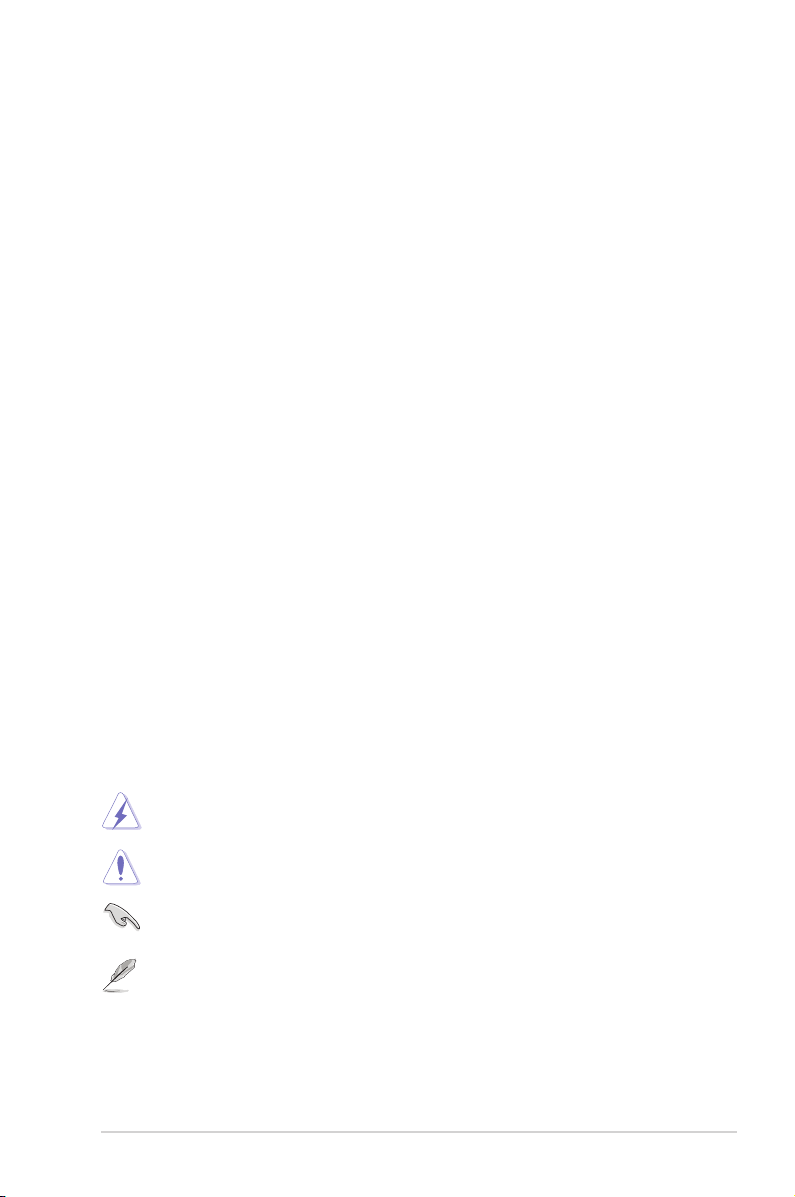
Pege & Reinigung
• Bevor Sie den Monitor anheben oder neu positionieren sollten Sie die
Kabel und Netzleitung abziehen. Wenn Sie den Monitor anheben oder
tragen, fassen Sie ihn an den Kanten an. Heben Sie ihn nicht am Ständer
oder einem Kabel an.
• Reinigung. Schalten Sie den Monitor aus und ziehen Sie die Netzleitung
heraus. Reinigen Sie die Monitoroberäche mit einem fusselfreien,
weichen Tuch. Hartnäckige Flecken können mit einem mit sanftem
Reiniger befeuchteten Tuch entfernt werden.
• Verwenden Sie einen Reiniger ohne Alkohol oder Aceton. Verwenden
Sie Reiniger, die für die Reinigung von LCDs bestimmt sind. Sprühen Sie
den Reiniger niemals direkt auf den Bildschirm, da die Flüssigkeit in den
Monitor gelangen und einen Kurzschluss auslösen könnte.
Die folgenden Symptome sind bei Monitoren normal:
• Der Bildschirm kann beim ersten Einschalten ackern, dies liegt in der
Natur von uoreszierenden Lichtquellen. Schalten Sie den Monitor aus
und wieder ein, und das Flickern sollte verschwinden.
• Je nachdem, welche Art von Desktop-Hintergrund Sie verwenden,
können auf dem Bildschirm verschiedene Helligkeitsgrade zu sehen sein.
• Wenn das selbe Bild für längere Zeit angezeigt wird, kann beim
Umschalten auf ein neues Bild einige Zeit ein Nachbild verbleiben. Dies
wird langsam verschwinden. Sie können den Monitor auch für einige
Stunden ausschalten.
• Wenn der Bildschirm ackert oder ganz schwarz wird, wenden Sie sich
an Ihre Verkaufsstelle oder den Kundendienst. Versuchen Sie nicht, den
Bildschirm selbst zu reparieren.
In diesem Handbuch verwendete Symbole
WARNUNG: Informationzum Vermeiden von Verletzungen beim
Ausführen einer Aufgabe.
VORSICHT: Informationen zum Vermeiden von Schäden an den
Komponenten beim Ausführen einer Aufgabe.
WICHTIG: Anweisungen, die Sie beim Ausführen einer Aufgabe
befolgen MÜSSEN.
HINWEIS: Tipps und zusätzliche Informationen zur Erleichterung bei
der Ausführung einer Aufgabe.
vii
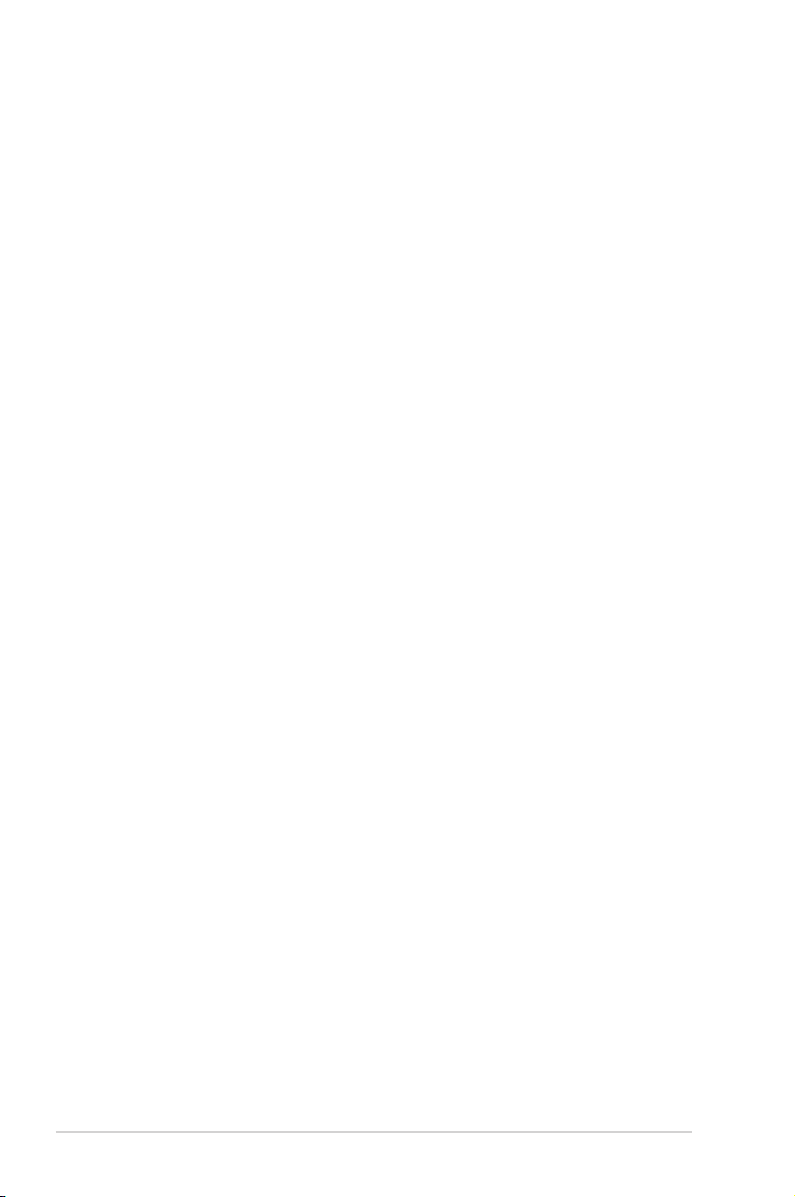
Weitere Informationsquellen
An den folgenden Quellen nden Sie weitere Informationen und Produktsowie Software-Updates.
1. ASUS-Webseiten
ASUS-Webseiten enthalten weltweit aktualisierte Informationen über
ASUS-Hardware und Softwareprodukte. ASUS-Webseiten sind in den
ASUS-Kontaktinformationen auf Seite viii aufgelistet.
2. Optionale Dokumentation
Ihr Produktpaket enthält möglicherweise optionale Dokumente wie
z.B. Garantiekarten, die von Ihrem Händler hinzugefügt sind. Diese
Dokumente gehören nicht zum Lieferumfang des Standardpakets.
viii
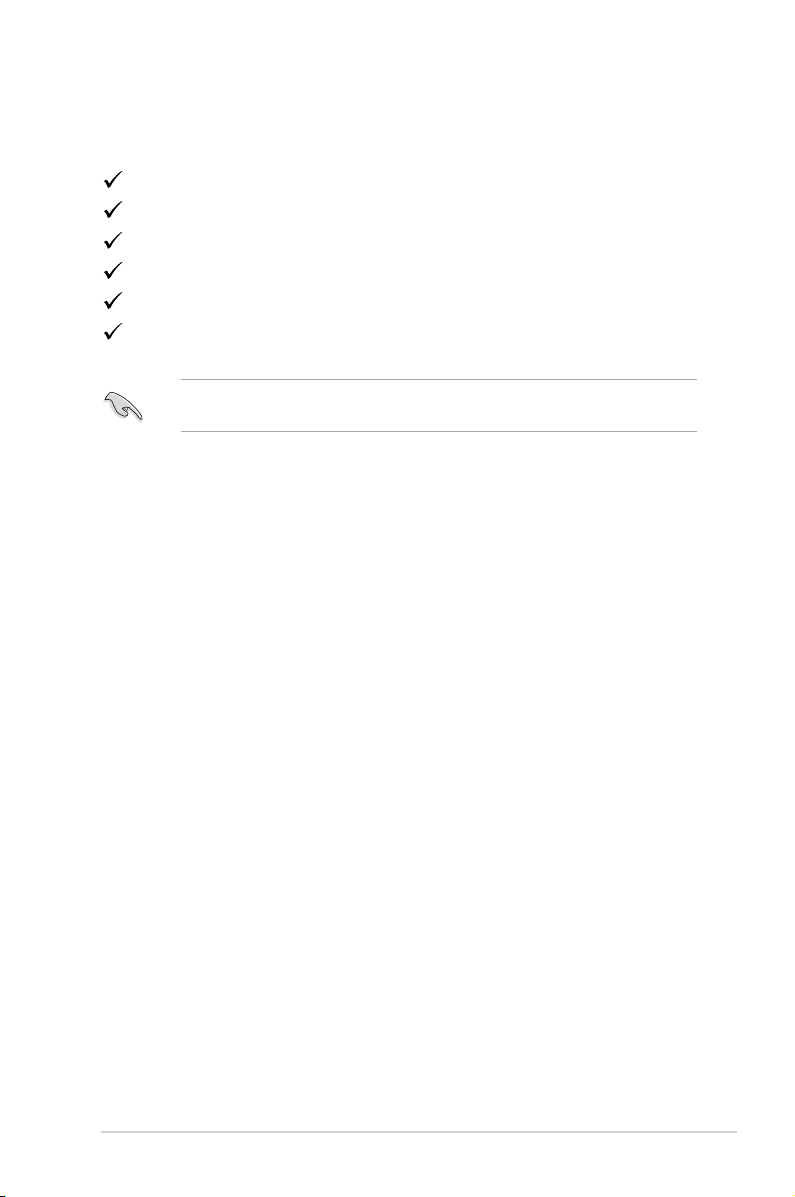
Paketinhalt
Stellen Sie sicher, dass Ihr PG191 LCD-Paket die folgenden Artikel enthält:
LCD-Monitor
Schnellstartanleitung
Support-CD
1 x Netzkabel
1 x VGA-Audio-Mikrofon-USB 4-in-1-Kabel
1 x DVI-Kabel
Sollten o.g. Artikel beschädigt oder nicht vorhanden sein, wenden Sie
sich bitte an Ihren Händler.
ix
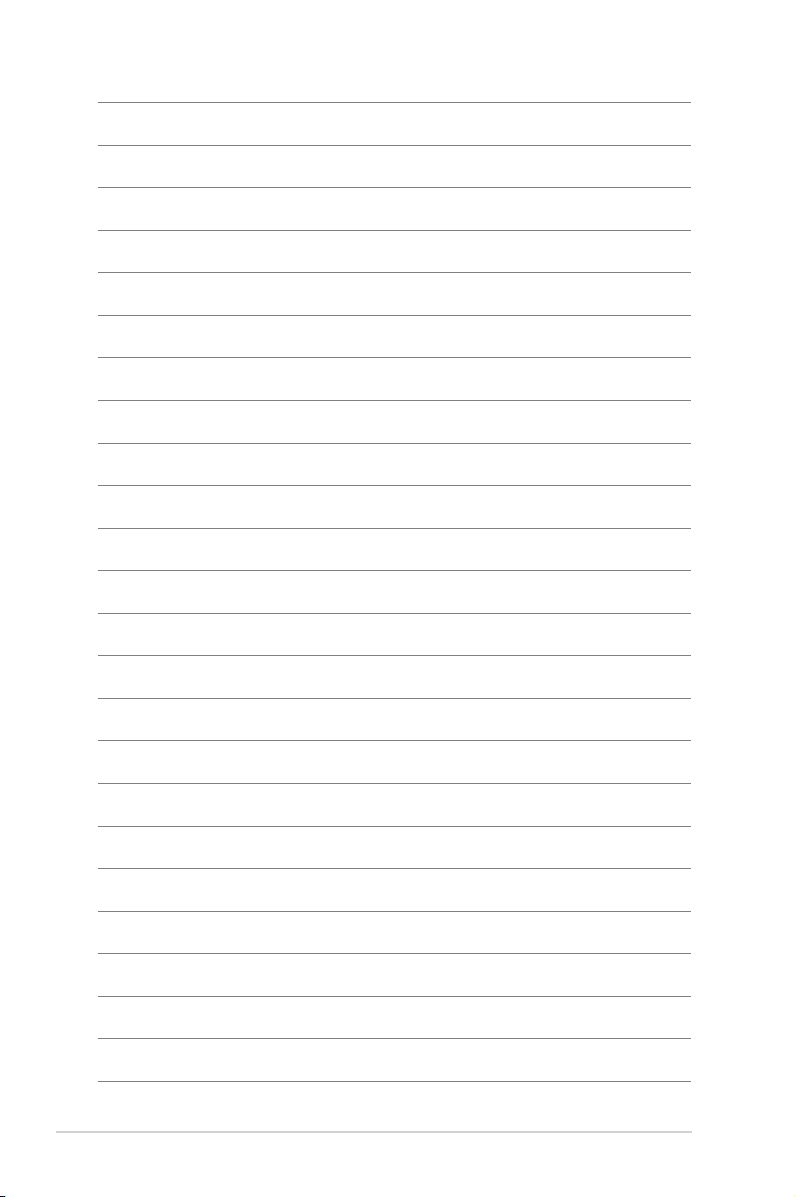
x
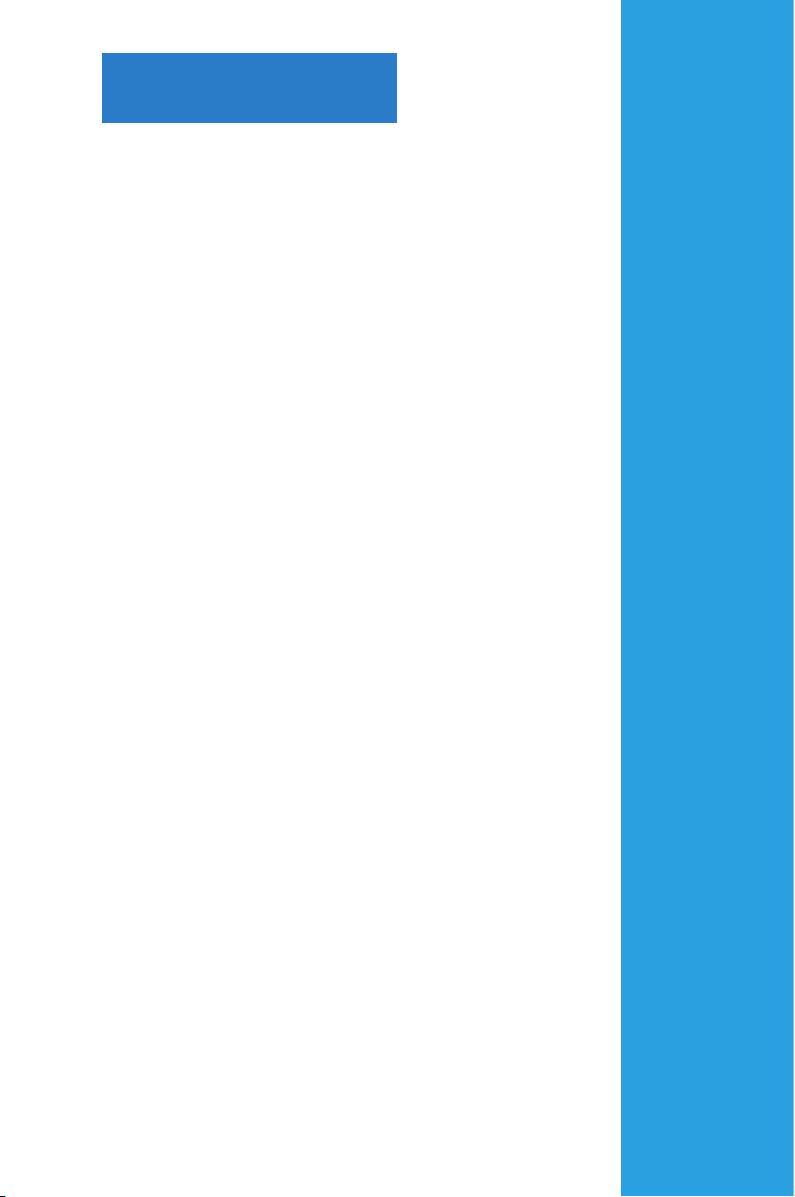
Kapitel 1
Dieses Kapitel liefert eine allgemeine
Beschreibung des ASUS LCD-Monitor PG191.
Es beschreibt die Leistungsmerkmale sowie
die Vorder-, Rück- und Seitenansicht des
Monitors.
Produkteinführung
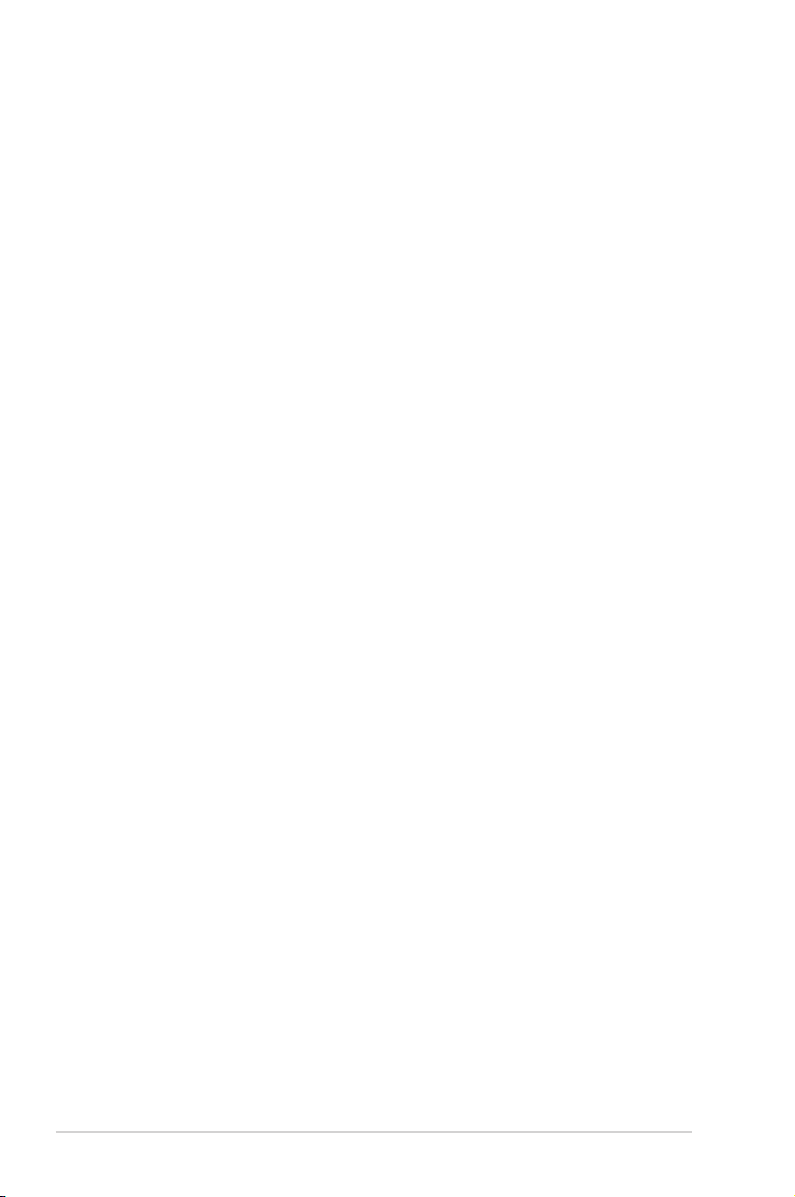
1.1 Willkommen!
Vielen Dank für den Kauf eines ASUS
Der LCD-Monitor verfügt über hochqualitative Audiotechnologie,
einschließlich eines entfernbaren 15W ASUS Power Bass System und
dem fortschrittlichen SRS TruSurround XT™-Soundeffekt, mit denen
Sie Musik und andere Klangerlebnisse in Filmen oder Spielen so richtig
genießen können! Mit der integrierten 1,3 Megapixel-Webcam an der
Bildschirmoberseite können Sie Schnappschüsse machen, Videos
aufnehmen, oder eine Videokonferenz abhalten! Zusätzlich sorgen eine Fülle
von benutzerfreundlichen Funktionen wie Drehbarkeit, Neigungsfähigkeit,
und Berührungssensoren für mehr Funktionalität und Efzienz.
Genießen Sie mit Hilfe dieser Funktionen die Bequemlichkeit und das visuelle
Vergnügen, die Ihnen nur der PG191-Monitor bieten kann!
®
PG191 LCD-Monitors!
1.2 Funktionen
• 19” TFT LCD-Monitor
• Auösung: 1280 X 1024 (SXGA)
• 8ms (grau zu grau) schnelle Reaktionszeit
• 5W x 2 Stereolautsprecher
• 15W Power Bass System (entfernbar)
• SRS TruSurround XT™ Soundeffekt (Siehe Anhang I)
• 3 USB 2.0-Anschlüsse
• Integrierte 1,3 Megapixel-Webcam
• SPLENDID™ Video Intelligence-Technologie
• 5 SPLENDID™ voreingestellte Video-Modi, die per Hotkey
umgestellt werden können
• Auswahl zwischen 3 Farbschemata
• 5 voreingestellte Modi, die per Hotkey umgestellt werden können
• Berührungssensoren
• VGA und DVI-D-Eingänge
• Kopfhörerausgang & Mikrofoneingang
• konform mit Microsoft® Windows 2000/XP
• konform mit VESA Display Data Channel DDC2B
• konform mit VESA-Wandanbringung (100 x 100mm)
• EPA ENERGY STAR
• Übereinstimmung mit RoHS
®
und ergonomisches Design
1-2 Kapitel 1: Produkteinführung
